Comment contrôler désormais jouer articles dans windows media player dans Windows 10
Vous pouvez jouer de la musique directement à partir du 10 Médiathèque Lecteur Windows: Just right; cliquez sur un fichier, album, artiste ou genre, puis choisissez Lecture. Windows Media Player commence à jouer de la musique, mais le programme reste en place, souvent remplir l'écran.
Pour convoquer un joueur plus petit, plus maniable, cliquez sur la bibliothèque / Joueur bouton bascule montré ici et de convoquer la fenêtre Now Playing montré dans la figure suivante. (La Bibliothèque / Joueur bouton bascule vie en bas à droite coin de la bibliothèque.)
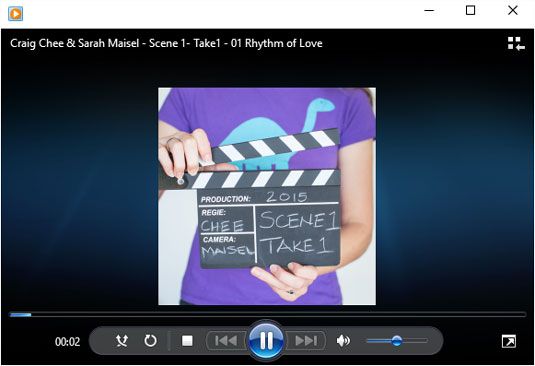
Le minimaliste Now Playing fenêtre montre ce qui se joue actuellement, que ce soit une vidéo ou une œuvre d'art à partir de votre chanson en cours de lecture. Commandes à l'écran vous permettent de régler le volume, de sauter des pistes ou des vidéos cotées, ou d'interrompre l'action.
Windows Media Player offre les mêmes contrôles de base lors de la lecture tout type de fichier, que ce soit une chanson, vidéo, CD, ou la photo du diaporama. La figure montre Windows Media Player ouvrir sa fenêtre En lecture, car elle joue un album. Les étiquettes de la figure expliquent la fonction de chaque bouton. Ou reposer votre pointeur de la souris sur un bouton en particulier mystérieuse, et Windows Media Player affiche une explication de pop-up.
Les boutons sur le travail de fond comme ceux trouvés sur un lecteur de CD, vous permettant de jouer, arrêter, rembobiner, avance rapide, et couper le morceau en cours ou d'un film.
Pour encore plus de contrôles, à droite; cliquez n'importe où dans la fenêtre Now Playing. Un menu apparaît, proposant d'effectuer ces tâches courantes:
Afficher la liste: Affiche la liste de lecture sur le côté droit, ce qui est pratique pour sauter directement à différentes chansons.
Plein écran: Agrandit la fenêtre pour remplir l'écran.
Shuffle: Joue des chansons au hasard.
Répéter: Loops la même chanson.
Affichage: Choisissez entre l'affichage de la couverture de l'album, lignes ondulées, des spirales groovy, des vagues de danse, ou d'autres jeux pour les yeux bizarres.
Améliorations: Ouvre un égaliseur, la balance de réglage, la vitesse de lecture, le volume d'équilibrage, et d'autres options sonores.
Paroles, légendes, ou Sous-titres: Afficher ces éléments, si elles sont disponibles, qui viennent dans maniable lors de la pratique de soirée karaoké.
Magasin pour plus de musique: Au lieu de vendre de la musique, cette option place le site Xbox Musique dans Windows Media Player. Là, elle vous invite à télécharger de la musique dans le dossier Musique de votre onedrive ou d'acheter un service de musique en streaming de Microsoft.
Toujours afficher ce moment sur le dessus: Conserve la fenêtre ci-dessus vos autres fenêtres sur le bureau.
Plus d'options: Ouvre la page Options, où vous pouvez modifier les habitudes de Windows Media Player lors de l'extraction des CD, stocker votre bibliothèque du Lecteur Windows Media, et d'autres tâches.
Aide à la lecture: Récupère le programme d'aide pour faire face aux gratte-tête.
Les contrôles Films disparaissent de l'écran lorsque vous ne l'avez pas déplacé la souris pendant un certain temps. Pour les ramener, déplacez le pointeur de votre souris sur la fenêtre Now Playing.
Pour revenir à la bibliothèque du Lecteur Windows Media, cliquez sur le / Joueur icône de bascule de la bibliothèque dans le coin supérieur droit de la fenêtre.
Lorsque vous réduisez Windows Media Player à la barre des tâches du bureau, placez le pointeur de la souris sur l'icône du lecteur: Un contrôle apparaît, vous permettant de mettre en pause ou sauter entre les chansons.





